电脑win10系统安装全过程解析
网上有很多重装系统的教程,但是对于电脑小白用户来说,他们需要的不仅仅是一个详细的操作方法,选择一款操作简单又安全的装机软件也是非常重要的。本文介绍用极客狗装机大师软件重装系统的方法,小编带来电脑win10系统安装全过程解析,希望对你有帮助。
方法/步骤:
1、首先在电脑安装一个可以重装系统的软件,推荐“极客狗装机大师”。搜索软件官网进入即可下载安装。

2、运行极客狗装机大师,直接点击“立即重装”。
PS:运行极客狗装机大师之前,请先退出杀毒软件,以免遭杀毒软件误杀导致重装失败。

3、这里可以看到许多版本的windows操作系统,自行选择windows10版本,点击下一步。
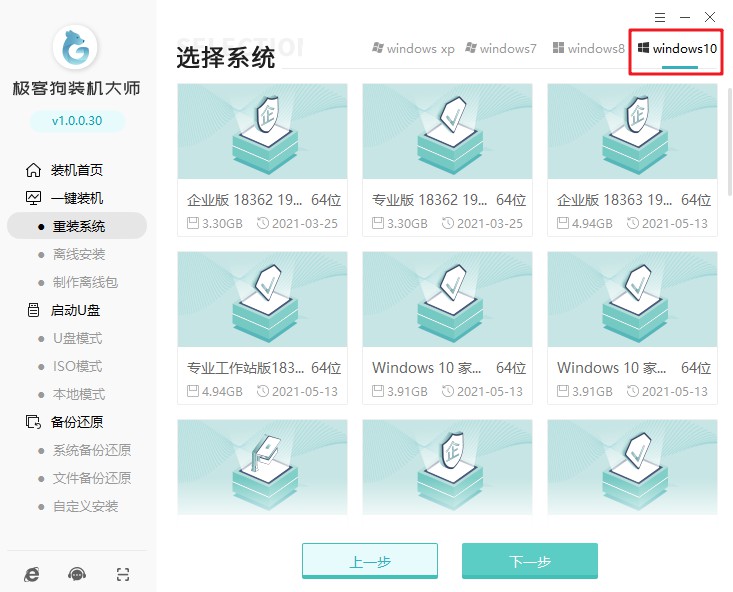
4、可以自由选择合适的软件安装在win10系统里。
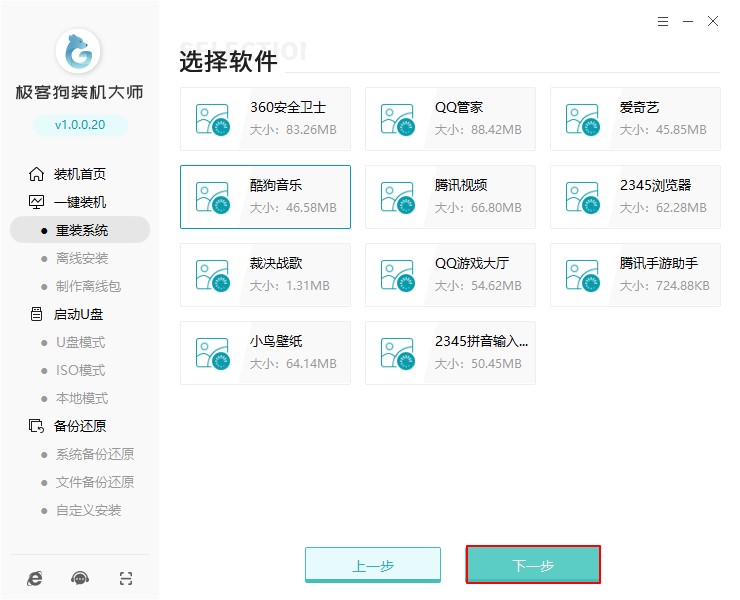
5、注意备份电脑需要保留的文件,因为重装win10需要格式化c盘和桌面。我们选择好文件以后点击“开始安装”。
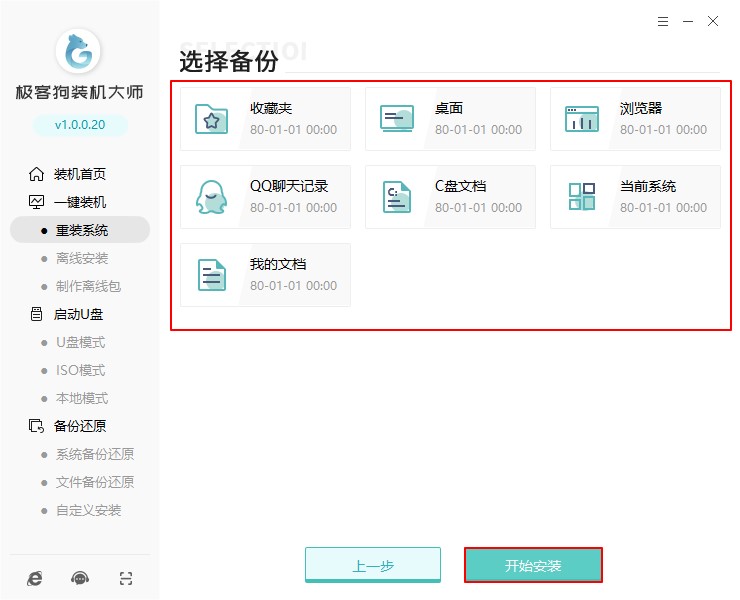
6、接下来极客狗开始下载系统镜像、系统软件、设备驱动、驱动备份等工作。如果想换一个系统下载,则可以点击重选系统,进行取消更换。
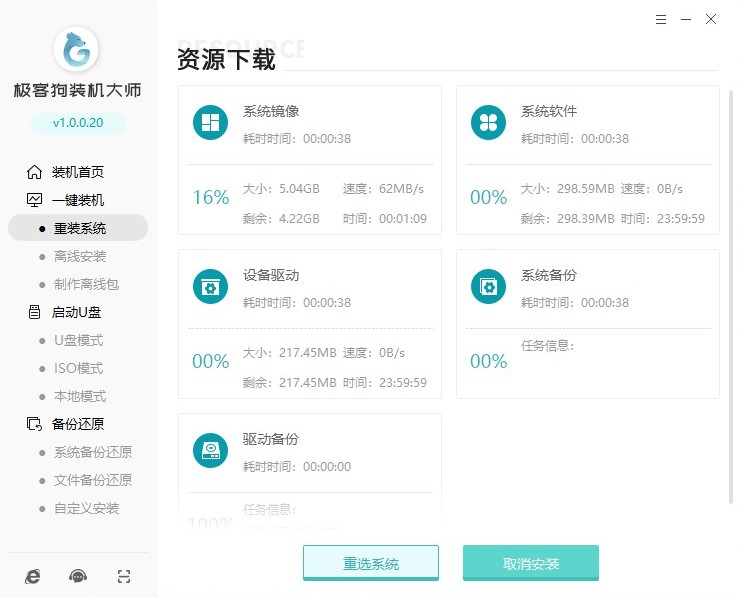
7、下载完成后,点击“立即重启”。或者不做任何操作,默认下载结束自动重启即可。
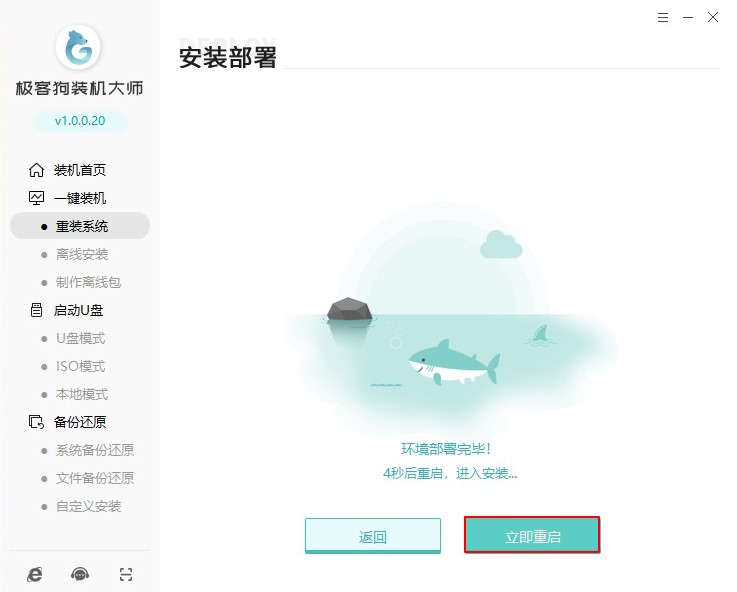
8、电脑重启在window启动管理器界面选择“GeekDog PE”回车,进入极客狗PE系统,装机软件会自动安装win10系统,无需操作,耐心等候即可。
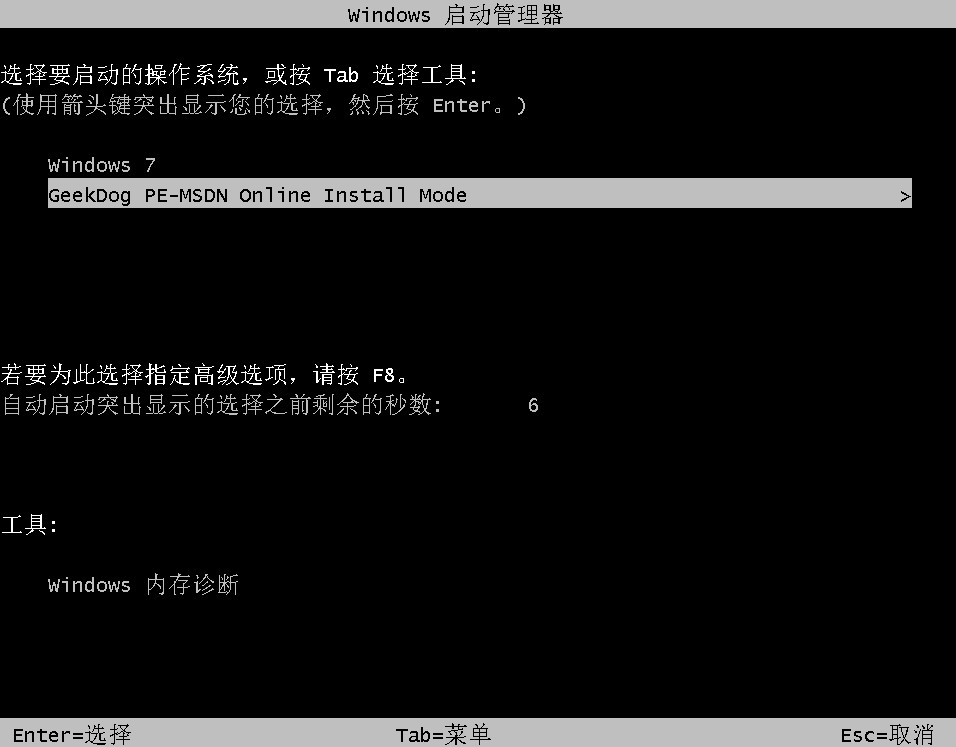
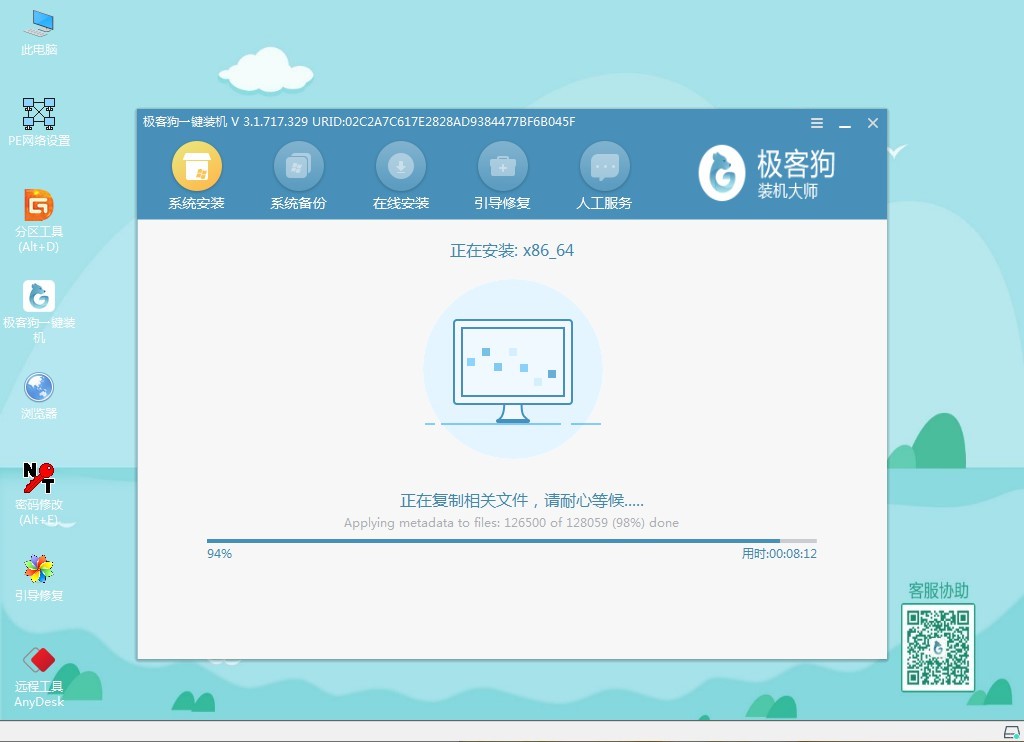
9、等待系统安装完成自动重启,最终进入安装好的win10桌面。那么我们就为电脑重装好win10系统啦!
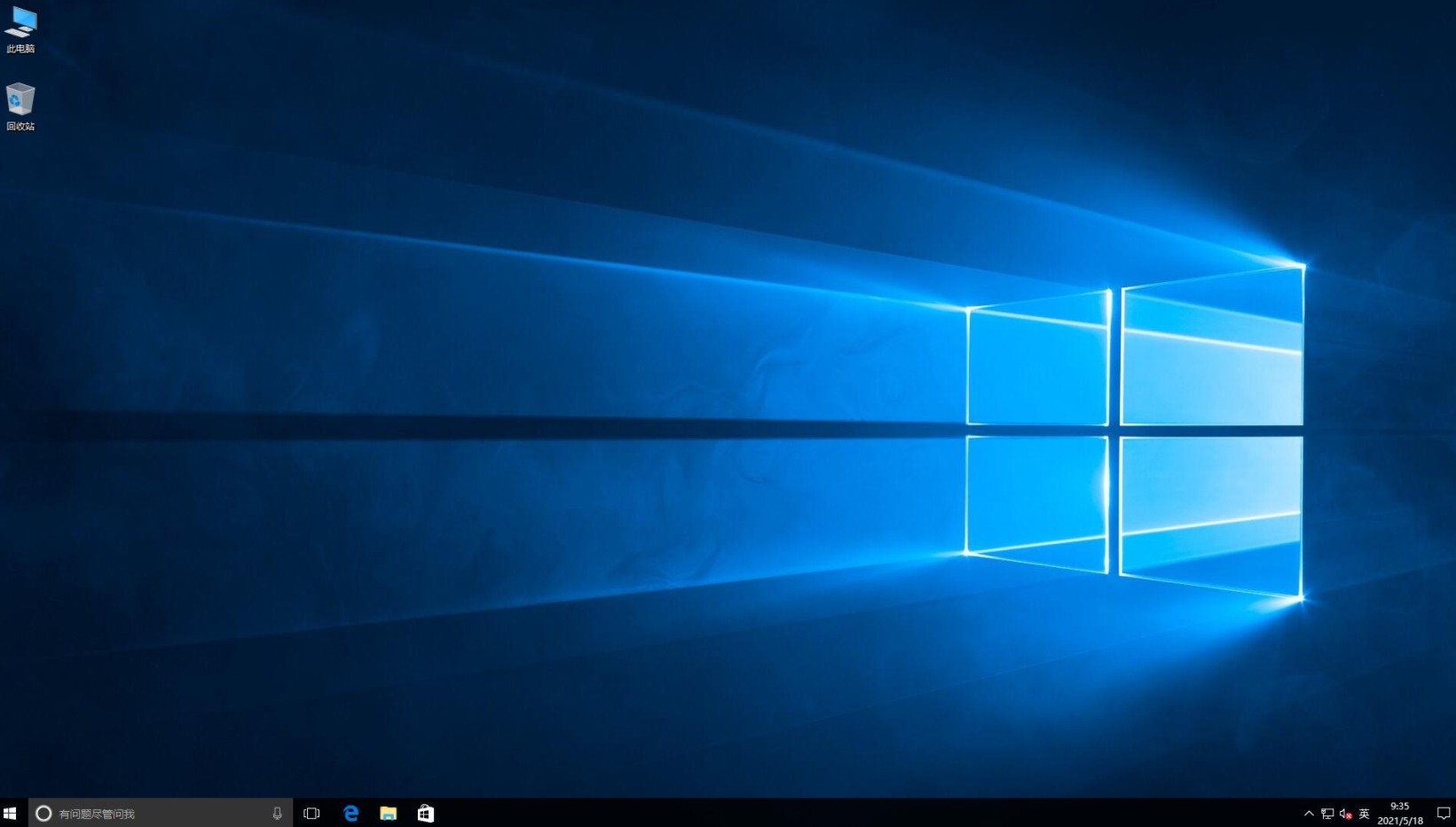
以上是跟大家分享的电脑win10系统安装全过程解析。极客狗装机大师软件是一款知名度比较高的重装系统工具,操作简单,安全实用,受到不少网友青睐,想要重装win10系统的话可以借助这款装机工具,希望这篇win10安装教程可以帮助到大家。
原文链接:https://www.jikegou.net/win10/790.html 转载请标明
极客狗装机大师,系统重装即刻简单
一键重装,备份还原,安全纯净,兼容所有

